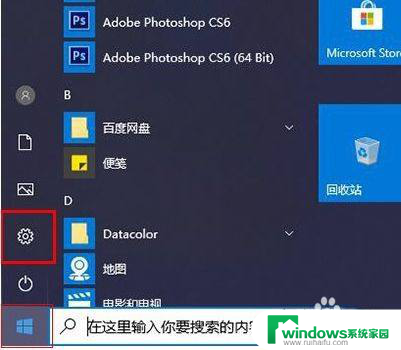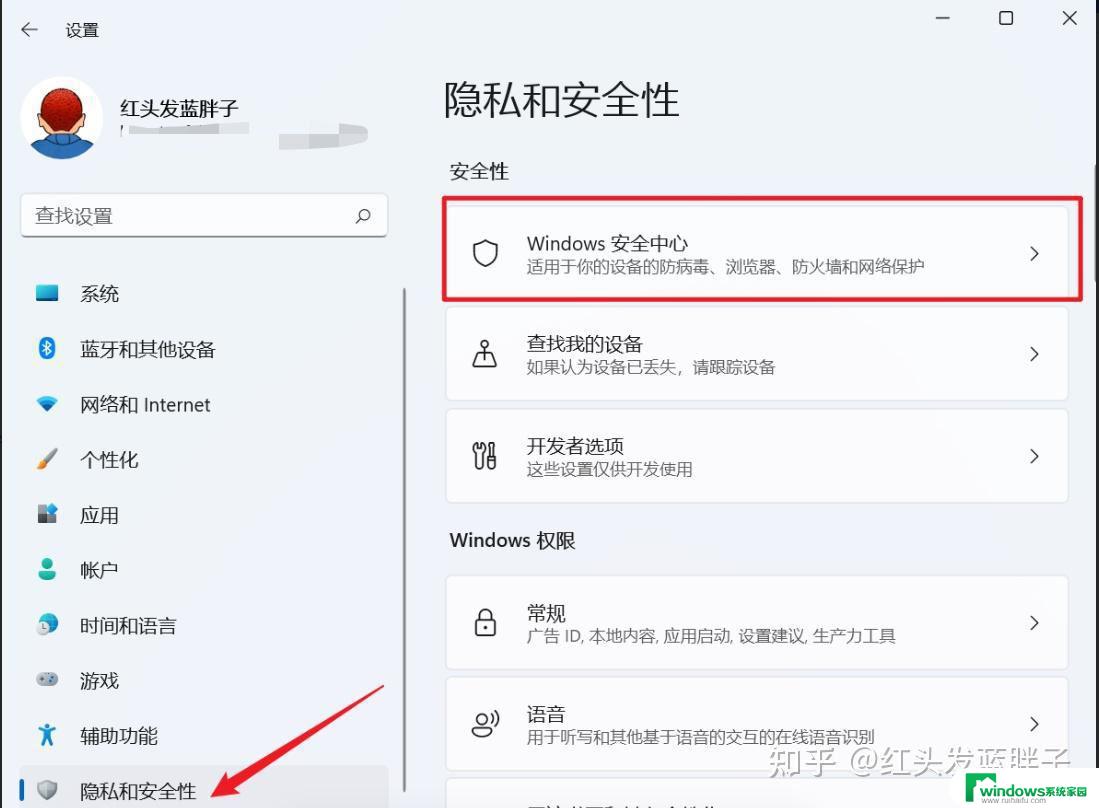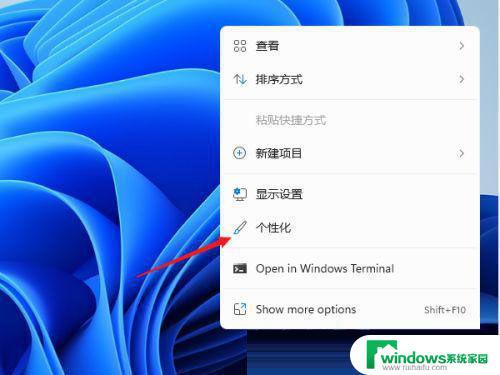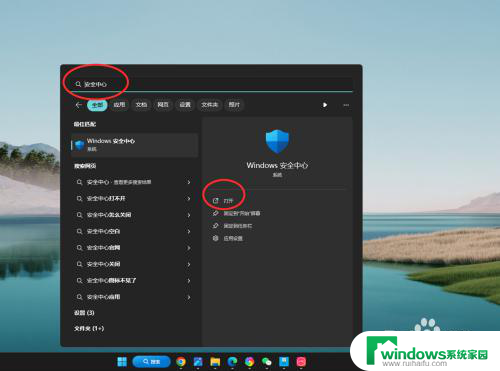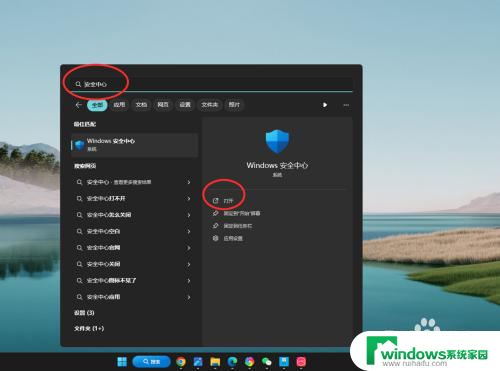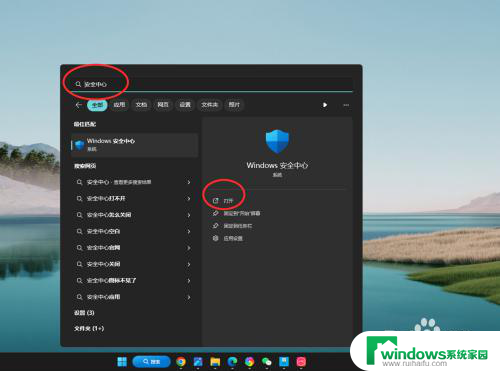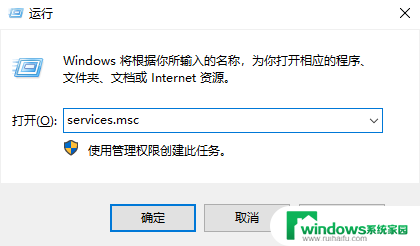win11怎么一直关闭实时保护 win11关闭实时保护的方法
更新时间:2024-11-09 14:56:19作者:yang
Win11系统自带的实时保护功能可以有效保护计算机系统的安全,但有时候用户可能希望关闭实时保护以便进行特定操作,关闭Win11实时保护的方法并不复杂,用户只需按照一定步骤在系统设置中进行操作即可。在关闭实时保护之后,用户需要注意及时重新开启以确保系统的安全性。下面将详细介绍Win11关闭实时保护的具体方法。
win11关闭实时保护方法介绍:
1、首先我们点击打开设置。
2、点击左边的隐私与安全性。

3、接着点击Windows安全中心。
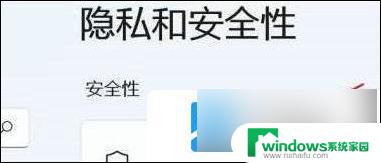
4、随后点击保护区域第一项。
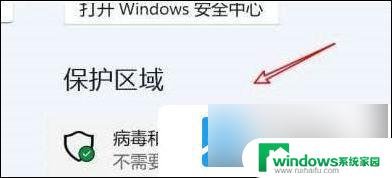
5、然后点击设置管理项。
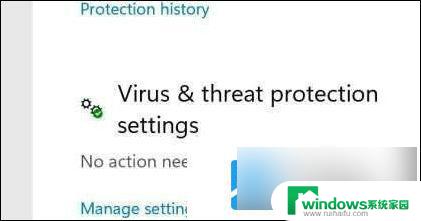
6、最后点击关闭实时保护的开关即可。
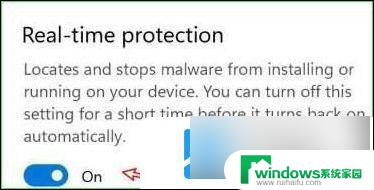
以上就是win11怎么一直关闭实时保护的全部内容,如果有遇到这种情况,那么你就可以根据小编的操作来进行解决,非常的简单快速,一步到位。